매년 부가세 신고는 돌아옵니다. 특히 간이사업자의 경우에는 1년에 1번만 하면 되어서 아주 간편한데요. 그렇지만 과거에는 부가세 신고를 혼자서 하려면 상당히 애를 먹는 경우도 많았습니다. 중간에 어떤 항목이 오류가 나면 그걸 찾느라고 시간을 엄청 썼는데요. 현재는 완전 알아서 다 해 줘서 건드릴 것이 없었는데요.
어떻게 부가세 신고를 하는지 같이 알아보겠습니다.
홈택스 부가세 신고
먼저 홈택스에 접속해 줘야겠죠.
국세청 홈택스
hometax.go.kr
현재 홈택스에 접속하면 부가세 신고 기간과 연말정산 간소화 서비스로 인해서 트래픽이 많이 몰리는데요.
이런 것을 방지하기 위해 아예 처음부터 분산시키고 있습니다.

홈택스 신고 안내 임시페이지가 뜨는데요.
우리는 부가가치세 신고 서비스로 이동해 줍니다.
가운데 걸 눌러 주시면 됩니다.

그다음에는 로그인을 해 줘야 하는데요.
저는 금융인증서로 로그인을 했었는데 등록이 안 되었다고 나오더라고요. 아마 인증서를 갱신해서 그런 게 아닐까 싶기도 하고 뭐가 바뀐 건가 싶기도 했는데요.
간편인증 로그인으로 카카오톡으로 했더니 정상적으로 로그인이 되었습니다.
카톡 많이들 쓰시니까 카톡 인증이 편하실 수도 있어요.

그다음에 화면이 넘어오게 되면 정기확정신고를 눌러 주시면 됩니다.
위에 맞춤신고 찾기를 눌러 주셔도 되겠지만 우리는 정확히 부가세 정기 확정 신고를 할 것이기 때문에 정기확정신고를 눌러 줍니다.
사업자 정보 확인
로그인이 완료되면 아래와 같은 화면이 나오는데요.
작년과는 다르게 아주 보기도 좋고 깔끔하게 바뀌었네요.

기본 정보에서 신고 대상을 일반과세자로 되어 있는데요. 일반과세자인 경우 이 상태에서 사업자등록 번호를 선택해 주시면 되고, 간이과세자의 경우에는 일반과세자 옆에 아래 화살표를 눌러서 간이과세자로 바꿔 줍니다.
그리고 사업자등록번호를 현재 내가 신고하고자 하는 번호를 선택해 주시면 됩니다.
그럼 자동적으로 나머지 개인정보 및 사업장 정보들이 채워지게 됩니다.
전자우편의 경우에 **** 표시로 뜰 경우가 있는데요. 저의 경우 자동적으로 가리기가 되어 있었는데 이 때문에 다음으로 안 넘어갔거든요. 전자우편 주소도 정확히 입력해 주시면 됩니다.
그리고 맨 아래 버튼을 눌러서 저장 후 다음으로 이동하시면 되겠습니다.
미리채움 서비스


제가 1월 중순에 신고를 한 이유가 바로 위와 같이 국세청에서 수집한 자료가 넘어오는 시기이기 때문인데요.
16일이면 모든 정보가 다 넘어오는 날짜이기 때문에 이 날짜 이후로 신고를 하시면 아주 편리하고 빠르게 신고를 마칠 수 있습니다.
이것이 바로 미리채움 서비스인데요. 미리채움 서비스를 이용하기 위해서 예를 누르고, 확인을 눌러 주시면 됩니다.

그럼 위와 같이 아주 보기 좋고 예쁘게 결과가 한 번에 나오게 되는데요.
여태 부가세 신고를 하면서 이렇게 제대로 잘 나온 적은 처음입니다.
진작부터 이렇게 해 줬으면 얼마나 좋을까 싶은 생각도 들고요. 미리채움 서비스는 이미 시행된 거라 특별할 것은 없고, UI라고 해야 할까요. 아주 좋습니다.
사실 여기서 새롭게 할 것은 없습니다. 다만 내가 국세청에 신고하지 못한 것들이 있을 경우에 추가로 수정하기를 눌러서 입력하시면 되는데요. 수정이 가능한 곳에서 금액이나 숫자를 눌러서 들어가면 구체적으로 확인하거나 수정이 가능합니다.
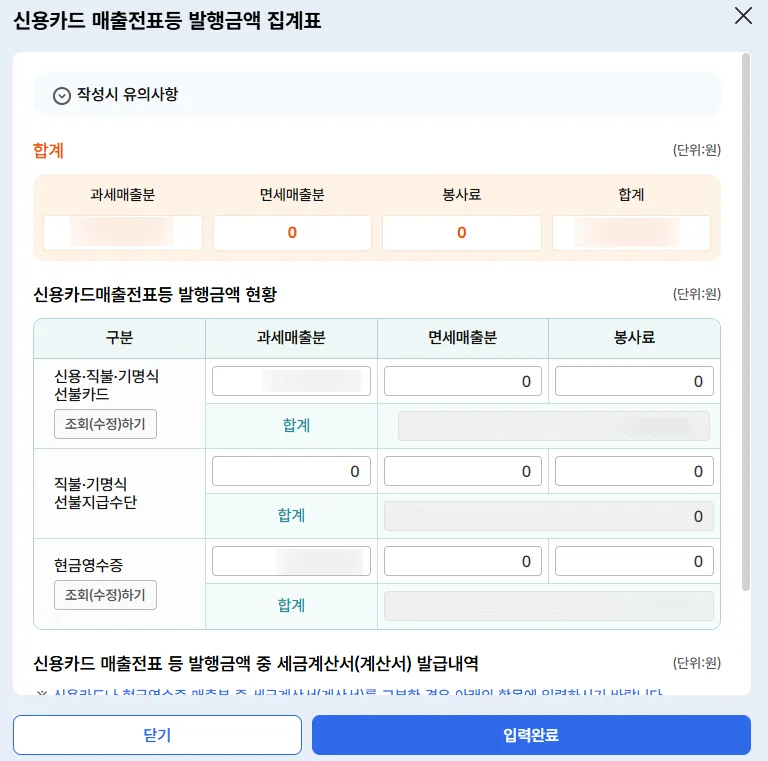
예로 신용카드 매출전표등 발행금액 집계표에 들어가면 위와 같이 구체적인 내용이 나오고 조회(수정)하기를 눌러서 얼마든지 확인이 가능합니다. 여기에 들어간 자료는 정확하기 때문에 따로 수정하거나 할 일이 있을까 싶습니다.
이전 화면으로 돌아가서 이대로 신고하기 버튼을 눌러 줍니다.
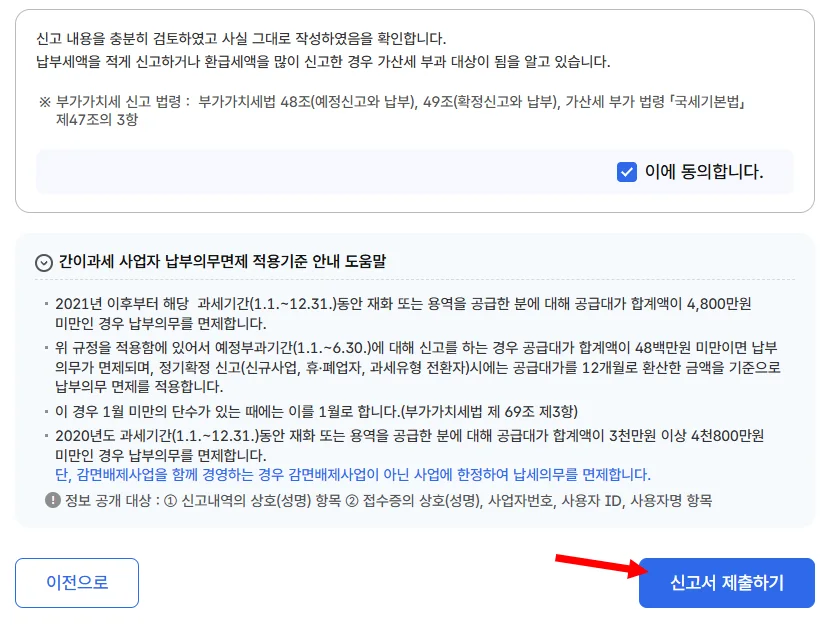
동의합니다에 체크하고 신고서 체출하기 버튼을 눌러 주시면 됩니다.
4,800만 원 미만의 매출액인 분들은 부가세 납부를 면제받습니다.
세금도 없지만 환급도 없습니다.
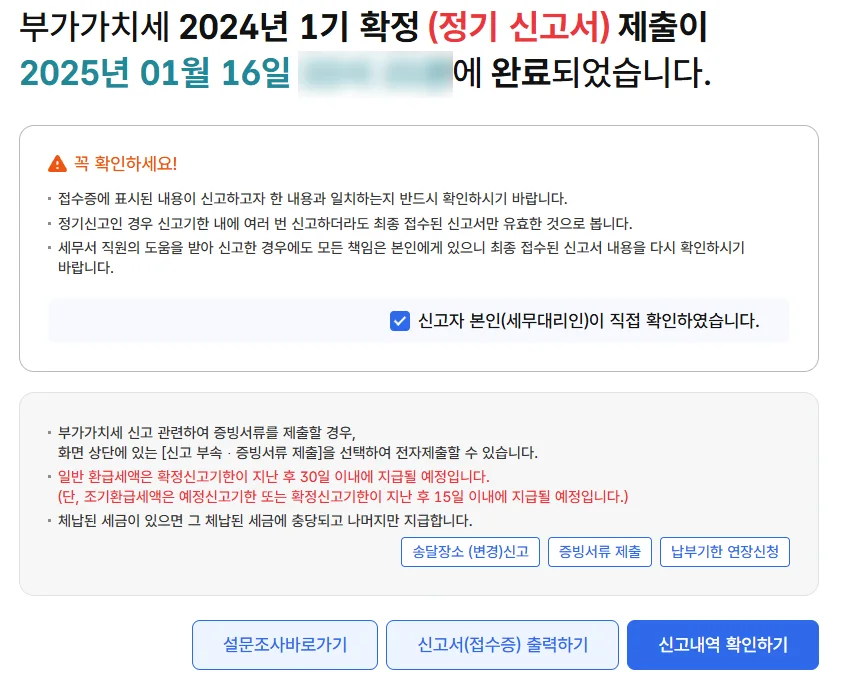
그리고 마지막 화면이 위와 같이 나오면 정상적으로 신고가 된 것입니다.
신고자 본인이 직접 확인하였습니다에 체크하고 신고내역 확인하기를 눌러서 한 번 더 확인해 주시면 됩니다.
함께 보면 좋은 팁들
자영업자 소상공인 고용보험료 지원 금액 및 신청 자격 조건 총정리
'생활정보' 카테고리의 다른 글
| 4대 보험료 계산기 활용해서 내 월급에서 얼마 나가는지 체크하기 (0) | 2025.01.23 |
|---|---|
| 미국 주식 세금 계산 방법과 절세 방법 (0) | 2025.01.21 |
| 자영업자 소상공인 고용보험료 지원 금액 및 신청 자격 조건 총정리 (0) | 2025.01.10 |
| 케이뱅크 플러스박스 300만 원 이자 너마저 내려가다니 ㅠㅠ (0) | 2024.12.30 |
| 2025년 간이과세자 부가세 신고 기간 및 기준 (0) | 2024.12.29 |




댓글